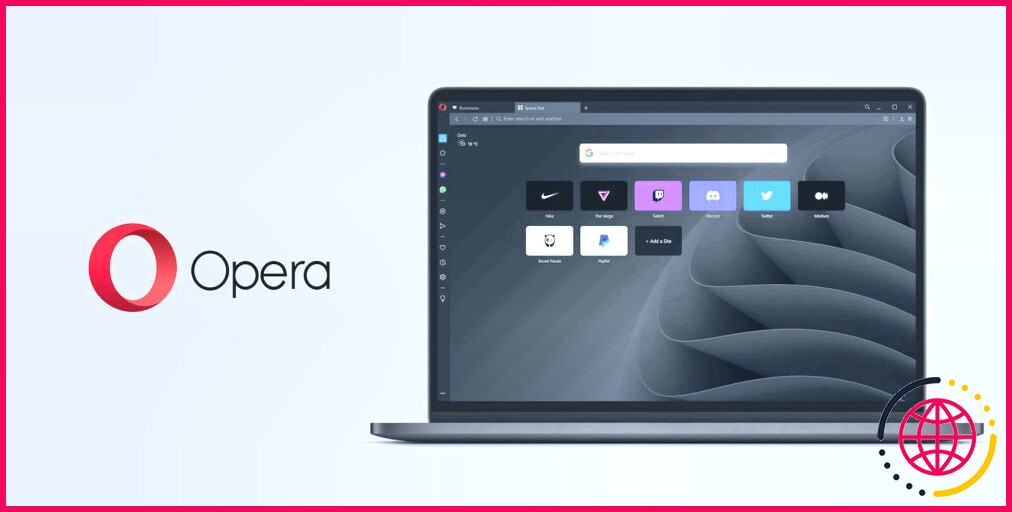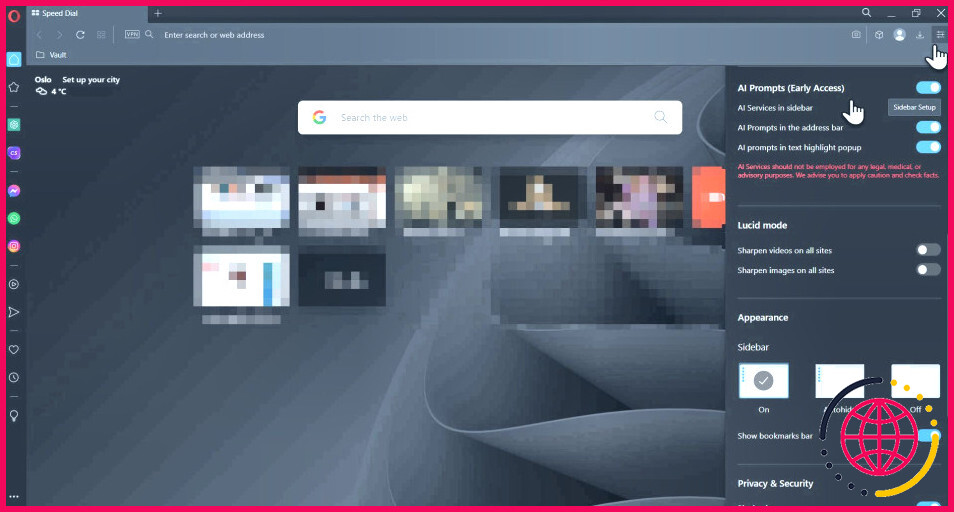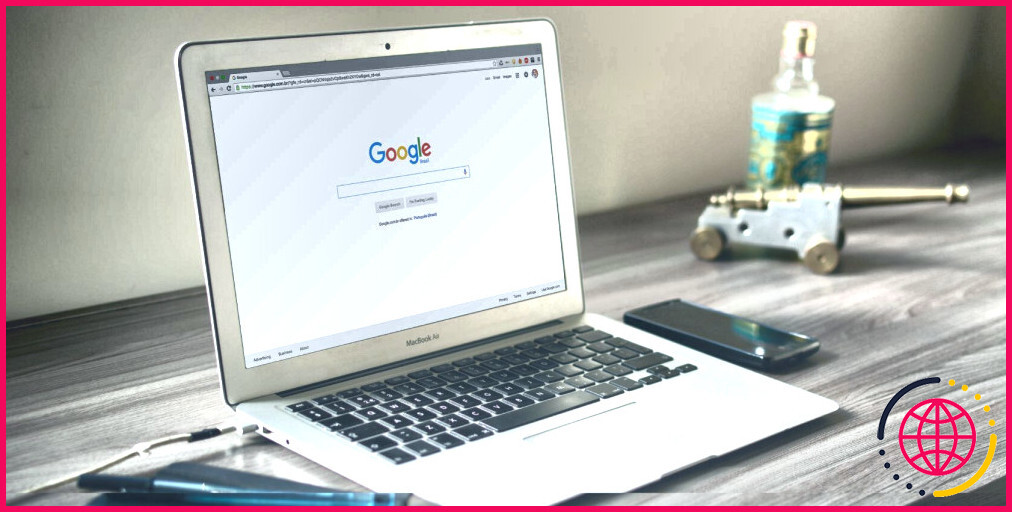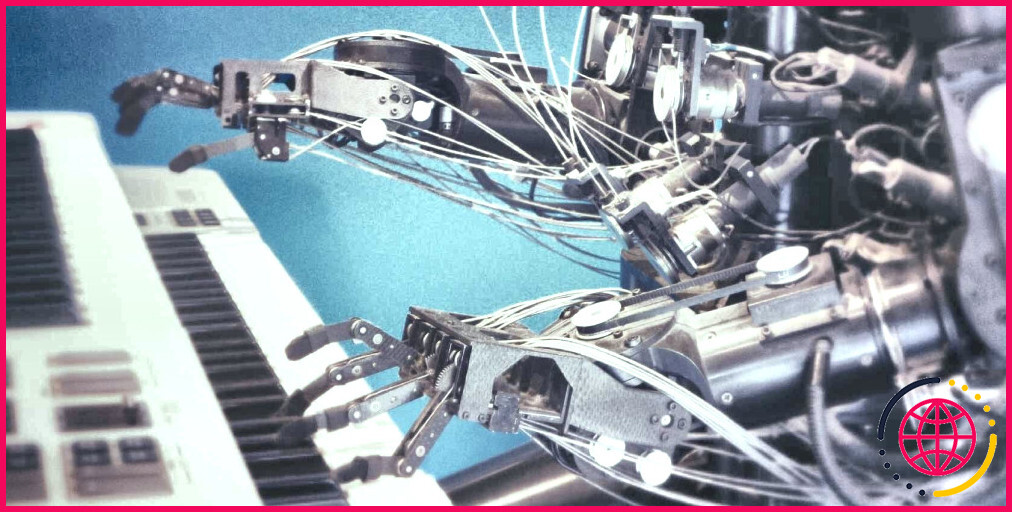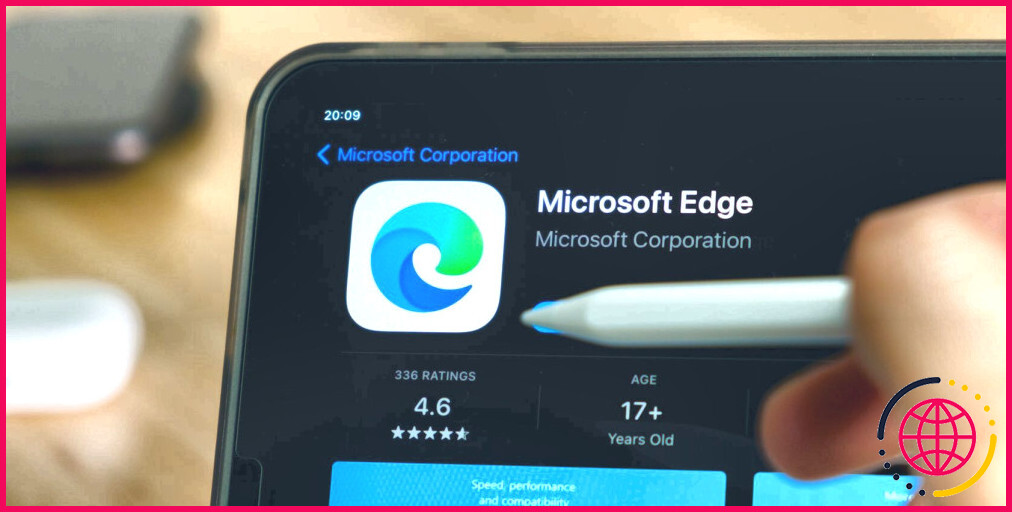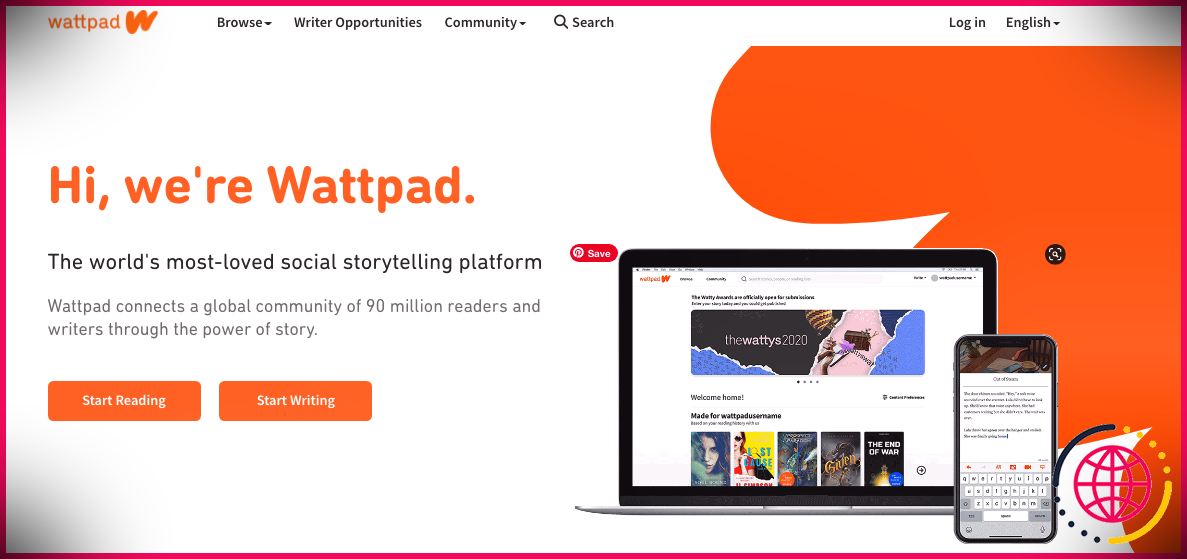Comment configurer et utiliser l’IA dans Opera
Le navigateur Opera et Opera GX vous offrent désormais les avantages de l’IA pour une meilleure navigation. Le navigateur a rejoint le pot-pourri qui utilise des services basés sur l’IA générative (contenu généré par l’intelligence artificielle) pour vous aider à trouver des réponses plus rapidement. Opera utilise ChatGPT, mais a adopté une approche légèrement différente en ce qui concerne son interface et les options qu’il souhaite vous offrir. Dans ce premier aperçu, vous obtenez des invites d’IA contextuelles et une barre latérale avec des raccourcis ChatGPT et ChatSonic.
Plongeons dans le vif du sujet et essayons-le.
Comment activer l’IA dans Opera
Vous pouvez bénéficier d’un accès anticipé au développement de l’IA dans Opera (Win, Mac et Linux) et Opera GX (Win et Mac) en mettant à jour votre navigateur ou en le téléchargeant à partir de l’adresse Opera page d’accueil. Les paramètres de l’IA ne sont pas activés par défaut.
- Lancez le navigateur et sélectionnez la page d’accueil Configuration facile en haut à droite.
- Faites défiler la barre latérale vers le bas et activez la bascule pour AI Prompts (Early Access).
- Sélectionnez Configuration de la barre latérale pour ouvrir la barre latérale d’Opera et vérifier si ChatGPT et ChatSonic sont activés par défaut. Comme pour les autres applications tierces dans la barre latérale d’Opera, vous devez vous connecter avec vos noms d’utilisateur et mots de passe.
Invitations AI dans la barre d’adresse et Invites AI dans la fenêtre contextuelle de mise en évidence du texte sont automatiquement activées. Cependant, vous pouvez les désactiver pour personnaliser votre expérience avec Opera. Par exemple, les invites de l’IA dans la fenêtre contextuelle peuvent être gênantes si vous ne souhaitez pas effectuer de nombreuses recherches de l’IA à partir du menu du clic droit. En désactivant cette option, vous simplifiez le menu.
Utilisation de ChatGPT et ChatSonic dans Opera
Opera utilise ChatGPT et ChatSonic en arrière-plan. L’intégration d’Opera vous donne le meilleur des deux mondes, et vous pouvez changer rapidement grâce aux invites contextuelles que le navigateur affiche.
Si ChatGPT est à l’avant-garde des outils d’IA, d’autres alternatives comme ChatSonic offrent quelque chose de plus. ChatGPT ne peut pas obtenir les dernières informations du web comme ChatSonic, qui utilise Google. Grâce à ses données d’entraînement, il est plus puissant que ChatSonic, bien que ce dernier soit plus personnalisable avec des entrées vocales et la génération d’images par l’IA.
Par exemple, vous pouvez utiliser ChatGPT pour résumer un article, puis utiliser ChatSonic pour trouver du contenu connexe afin d’approfondir vos connaissances.
Remarque : ChatSonic est un service payant avec quelques jetons gratuits que vous pouvez utiliser pour l’essayer. La version de base de ChatGPT est un aperçu de recherche gratuit, tandis que la mise à niveau vers ChatGPT Plus coûte 20 $ par mois.
Comment utiliser l’IA d’Opera pour une recherche de base
Voyons comment ces technologies d’intelligence artificielle se combinent pour une recherche de base. Tout d’abord, connectez-vous aux deux services d’IA à partir de la barre latérale ou lorsque vous y êtes invité au cours d’une recherche.
- Ouvrez une page web dans Opera.
- Sélectionnez Invites AI dans la barre d’adresse. Comme le mentionne Opera, les invites de l’IA sont contextuelles en fonction de la page web ouverte.
- Les CG et CS suggèrent les invites pour ChatGPT et ChatSonic, respectivement. Sélectionnez l’invite appropriée. Par exemple, vous pouvez comprendre rapidement le point principal d’un long article (ChatGPT) ou poser des questions (ChatSonic) pour vérifier si vous avez compris le matériel.
- Parcourez l’article et mettez un texte en surbrillance pour obtenir des messages contextuels supplémentaires. Les invites peuvent changer lorsque vous sélectionnez un mot, une séquence de mots ou un paragraphe entier. Vous pouvez utiliser cette fonction pour simplifier rapidement des paragraphes ou des phrases complexes.
- Pour utiliser vos propres invites, sélectionnez le raccourci ChatGPT ou ChatSonic dans la barre latérale pour ouvrir leurs panneaux.
Apprendre et créer avec l’IA générative dans Opera
Différents types d’IA font de plus en plus partie de nos habitudes de navigation. Ces premiers modèles ne sont pas encore parfaits et, comme ChatSonic, ne sont pas gratuits. Mais ils nous donnent l’occasion de prendre l’habitude d’apprendre comment fonctionnent les messages-guides et de les perfectionner. Les fonctions d’IA d’Opera peuvent vous aider à approfondir vos recherches en ligne ou à vous engager davantage sur le plan social. N’oubliez pas que l’IA n’en est qu’à ses débuts, même pour Opera, qui affirme développer son propre moteur de navigation basé sur l’IA.
S’abonner à notre lettre d’information